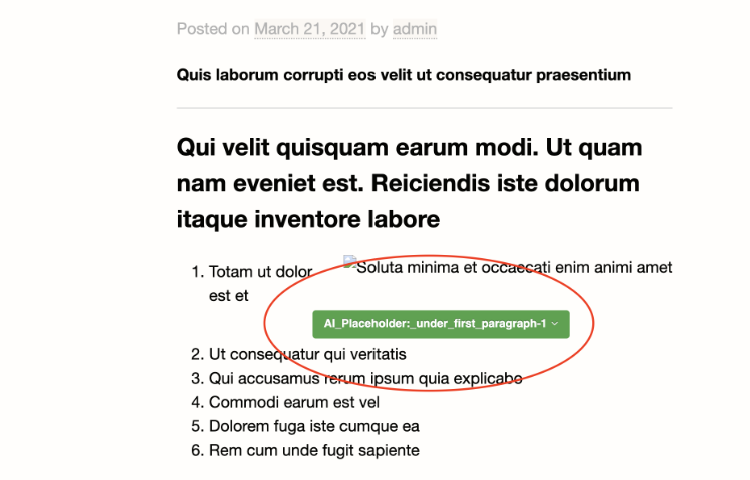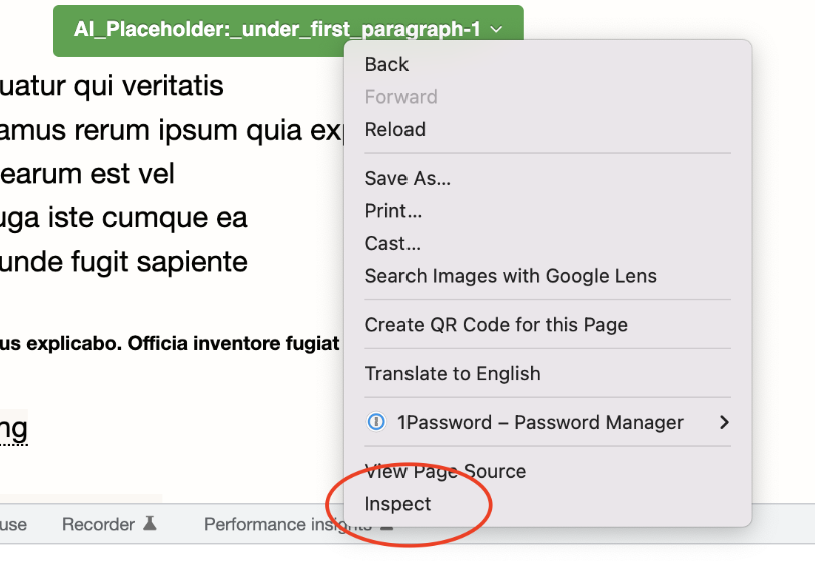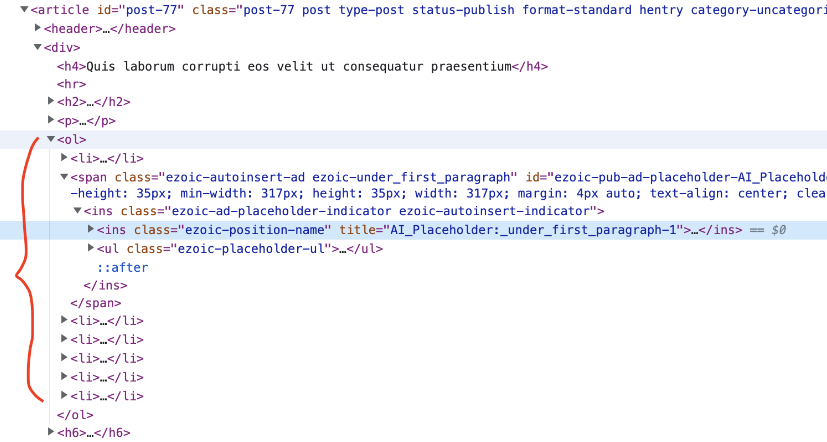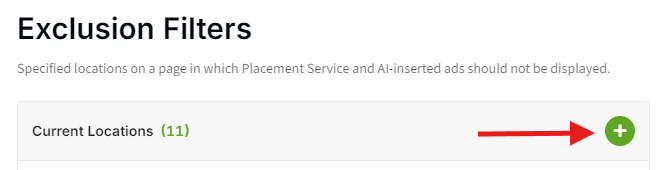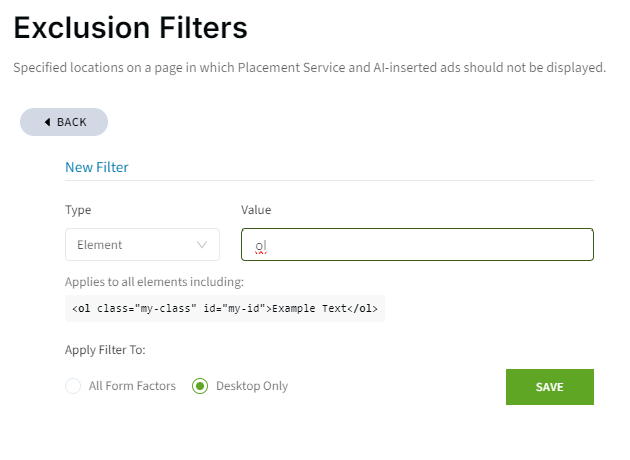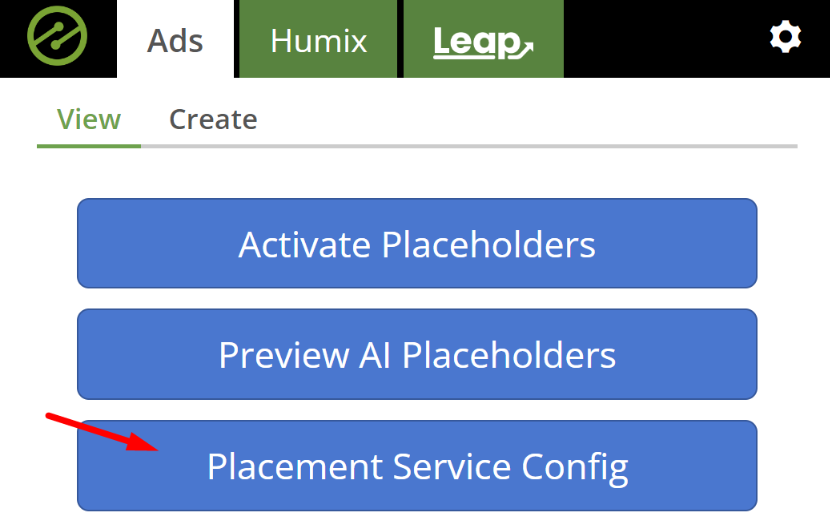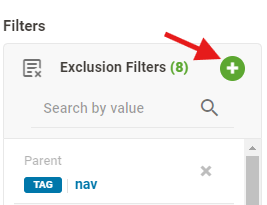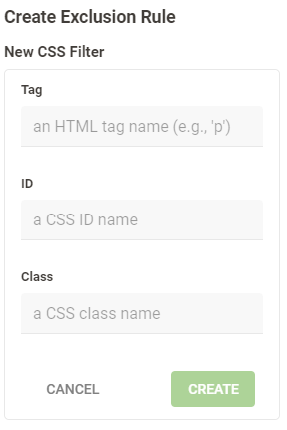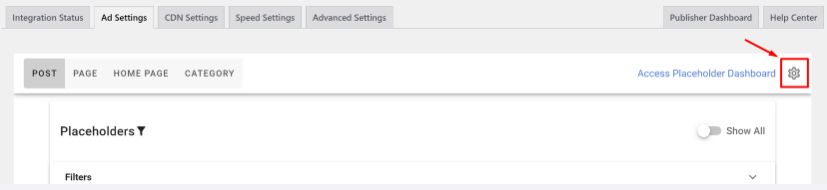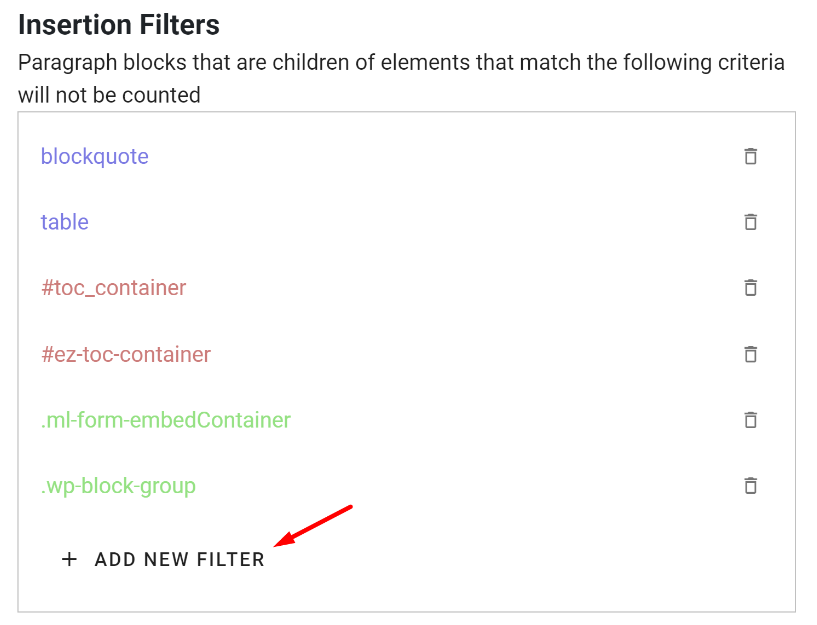Bitte beachten Sie, dass für eine effektive Nutzung dieser Ausschlussfilter empfohlen wird, ein gutes Verständnis für CSS-Selektoren zu haben. Die Verwendung von zu allgemeinen CSS-Filtern kann versehentlich alle AI-Platzhalter auf der Seite blockieren.
Die Schritte, die zu befolgen sind, hängen von der Art des automatisch generierten Platzhalters ab, den Sie sehen.
- Wenn der Platzhalter von WordPress generiert wurde (der Platzhaltername beginnt mit "wp_"), müssen Sie eine Ausschlussregel im WordPress-Dashboard hinzufügen.
- Wenn der Platzhalter von unserem Placement Service (der Platzhaltername beginnt mit "gen_") oder unseren Auto-Insert Ads (der Platzhaltername beginnt mit "AI_Placeholder") generiert wurde, müssen Sie eine Ausschlussregel entweder über das Ezoic Dashboard oder die Ezoic Chrome-Erweiterung hinzufügen.
Für Auto-Insert-Anzeigen
1. Lokalisieren Sie die unerwünschte Anzeige:
Identifizieren Sie die Anzeige, die Sie entfernen möchten.
Als Beispiel verwenden wir diesen Platzhalter, der innerhalb eines nummerierten Listenelements erscheint. Die Anzeige kann unattraktiv aussehen, also versuchen wir, einen CSS-Filter zu erstellen, um sie zu verhindern:
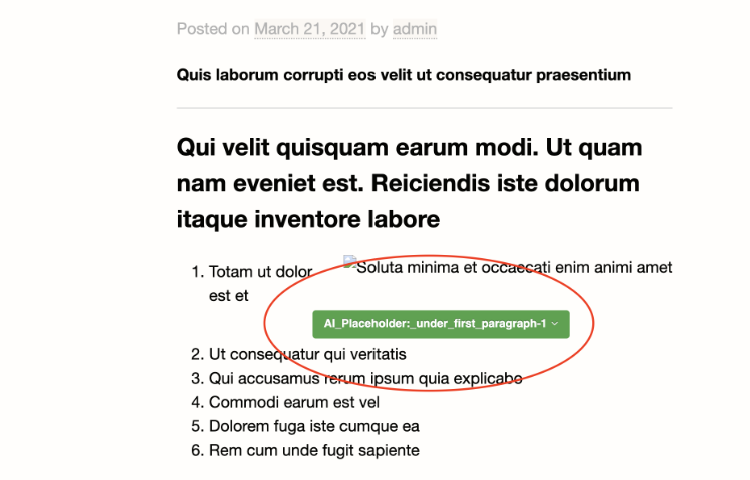
2. Inspizieren Sie den HTML-Code:
Klicken Sie mit der rechten Maustaste auf das Anzeigeelement und wählen Sie die Option "Untersuchen".
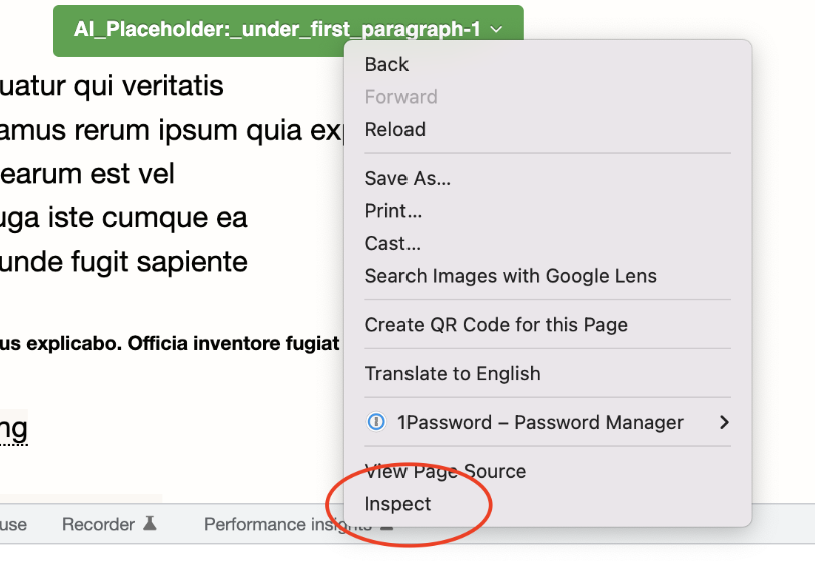
Dies öffnet das Developer Tools-Panel mit dem im HTML-Code hervorgehobenen Element.
Im Beispiel können wir sehen, dass der Platzhalter innerhalb eines 'ol' (nummerierte Liste) Elements eingefügt ist:
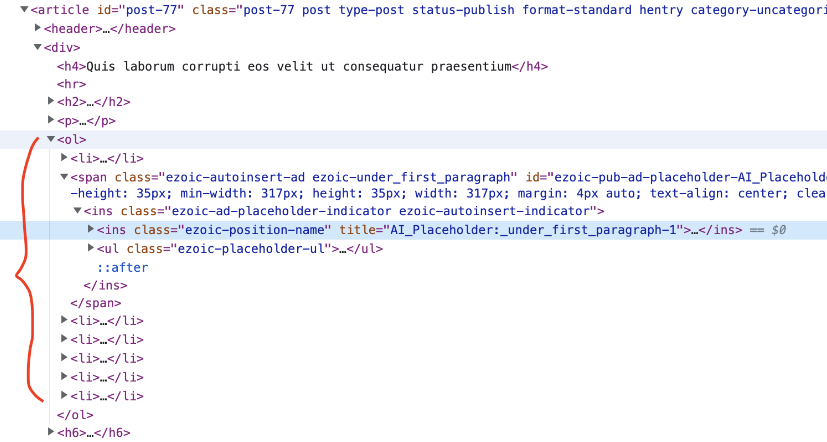
3. Bestimmen Sie einen CSS-Selektor:
Überprüfen Sie den HTML-Code, um einen geeigneten CSS-Selektor für das Filtern zu bestimmen. Weitere Informationen zu CSS-Selektoren finden Sie hier.
Wenn Sie über die HTML-Elemente in den Entwicklertools fahren, wird das Element auf der Seite hervorgehoben, was hilft, genau zu erkennen, welches Element ausgewählt ist.
In unserem Beispiel ist das "ol"-Element blau hervorgehoben:

4. Fügen Sie den Filter im Ezoic Dashboard hinzu:
Gehen Sie zu EzoicAds > Anzeigekonfiguration > Ausschlussfilter und klicken Sie dann auf die grüne Plus + Schaltfläche, um einen neuen Ausschlussfilter hinzuzufügen.
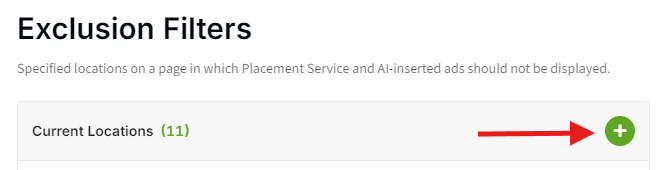
Wählen Sie unter Ausschlussfilter Klasse, ID oder Element aus. Geben Sie dann die entsprechende Klasse, ID oder das Element ein. Sie können auch wählen, ob der Filter für alle Formfaktoren (Desktop, Mobile, Tablet) oder nur für Desktop gelten soll.
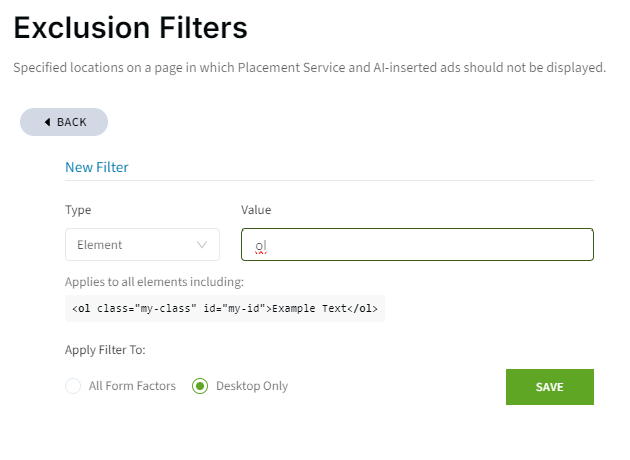
Für Placement Service-Anzeigen
Aktivieren Sie die Google Chrome-Erweiterung auf Ihrer Website. Wählen Sie Placement Service-Konfiguration aus.
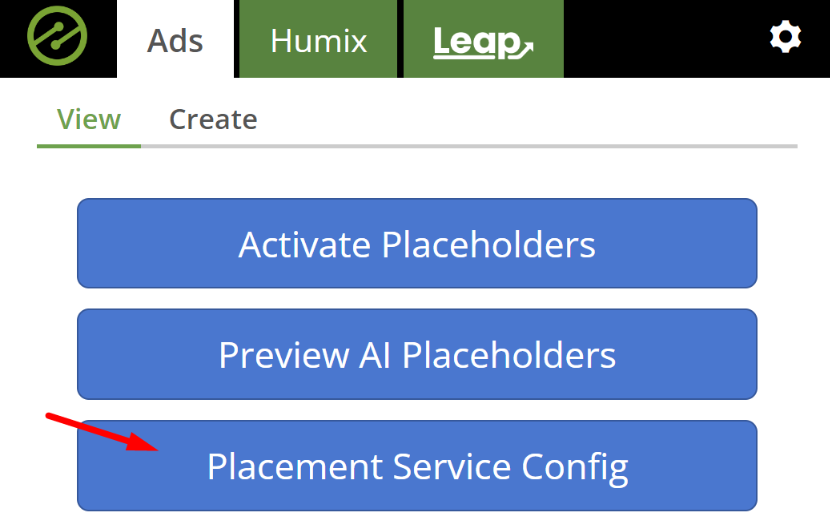
Klicken Sie auf die Plus + Schaltfläche neben Ausschlussfilter, um einen neuen CSS-Filter hinzuzufügen.
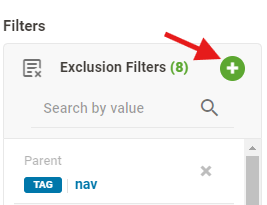
Wählen Sie entweder "Seitenelement auswählen" oder fügen Sie manuell eine "Ausschlussregel erstellen" hinzu.
Für "Seitenelement auswählen," fahren Sie mit der Maus über den Bereich auf der Live-Seite, den Sie von der Anzeige ausschließen möchten, um ihn hervorzuheben, klicken Sie dann darauf und die Ausschlussregel wird automatisch hinzugefügt.
Für "Manuell," geben Sie die zuvor ermittelte CSS-Regel ein.
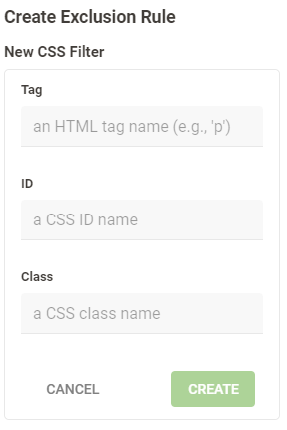
Speichern Sie Ihre Änderungen, bevor Sie die Konfiguration schließen.
Für WordPress-generierte Anzeigen
Sie können auf die CSS-Filter für WordPress-Platzhalter innerhalb der Anzeigeneinstellungen des Ezoic-WordPress-Plugins zugreifen.
Wählen Sie im Tab Anzeigeneinstellungen das Einstellungszahnrad.
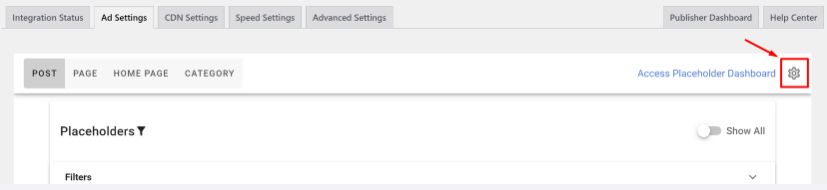
Wählen Sie + Neuen Filter hinzufügen, um einen neuen CSS-Filter für WordPress-Platzhalter einzufügen.
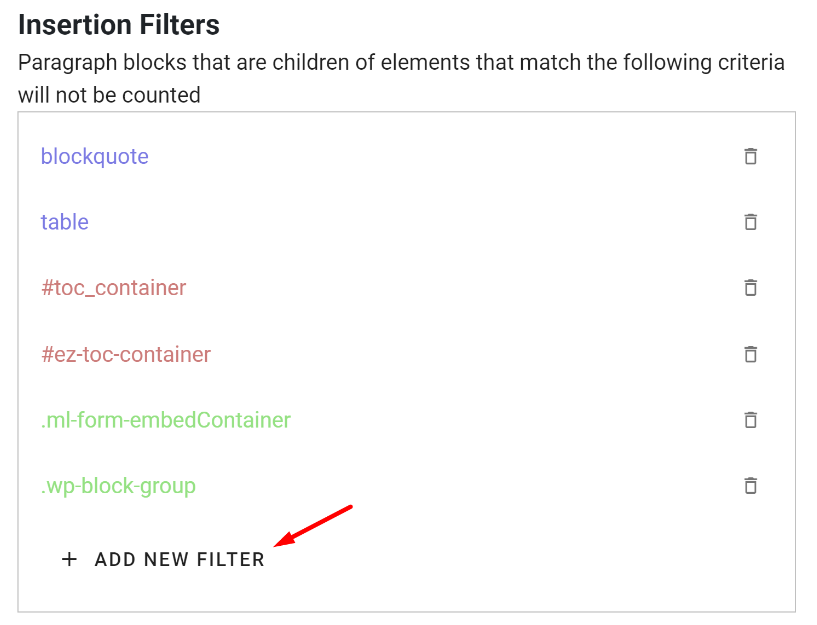
Überprüfen Sie, ob Ihr Filter funktioniert hat:
Stellen Sie sicher, dass der CSS-Filter die gewünschten Platzhalter effektiv entfernt, ohne andere Platzhalter zu entfernen, die Sie auf der Seite haben wollten. Wenn Sie den problematischen Platzhalter nicht mehr sehen, aber andere weiterhin auf der Seite sind, haben Sie den Filter erfolgreich implementiert.
Beachten Sie, dass es manchmal bis zu 30 Minuten dauern kann, bis diese Änderungen wirksam werden. Möglicherweise müssen Sie auch den Browsercache leeren, um sicherzustellen, dass Sie die aktuellste Version der Seite sehen.